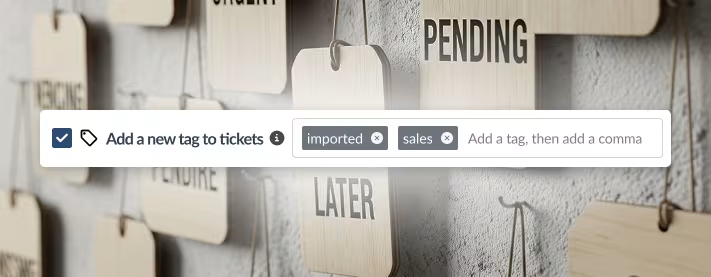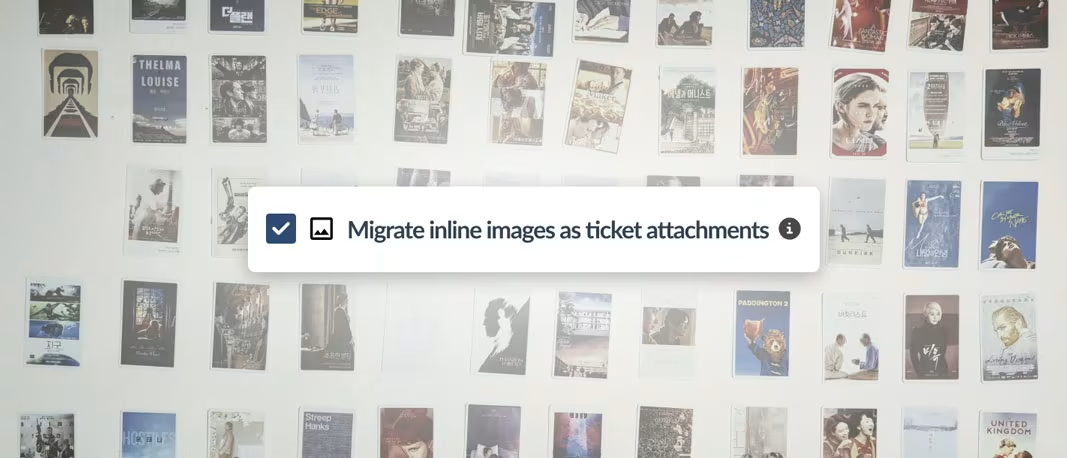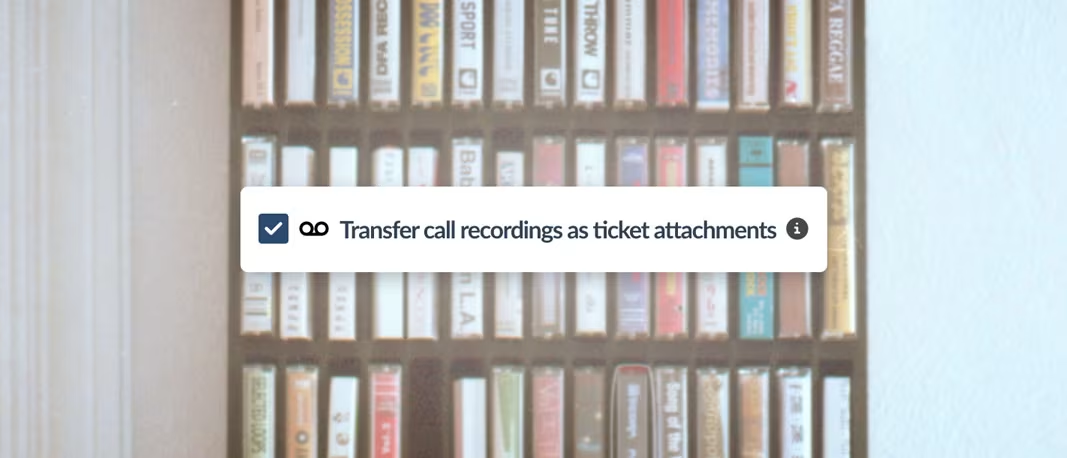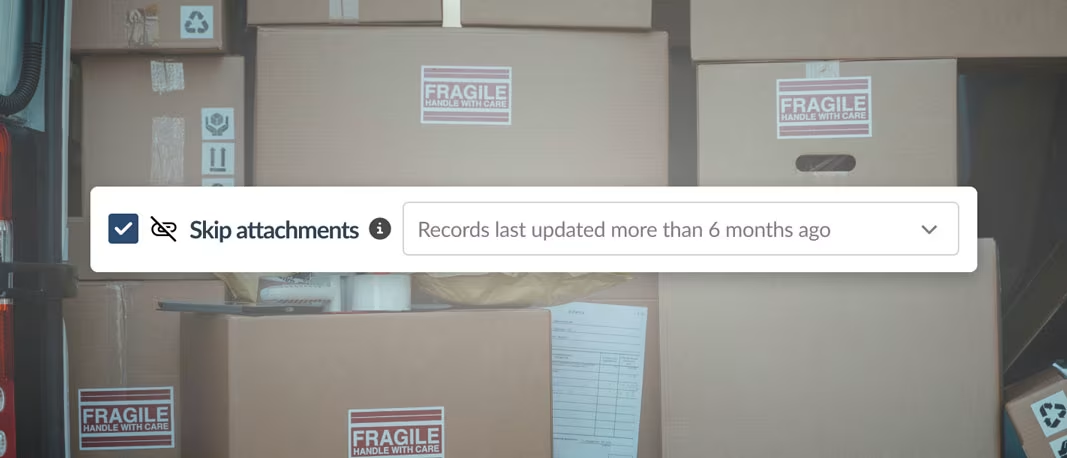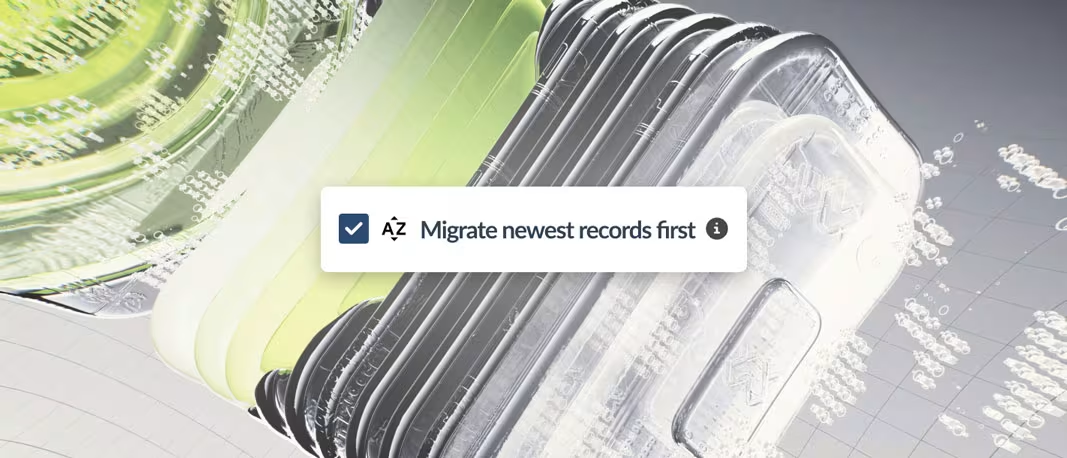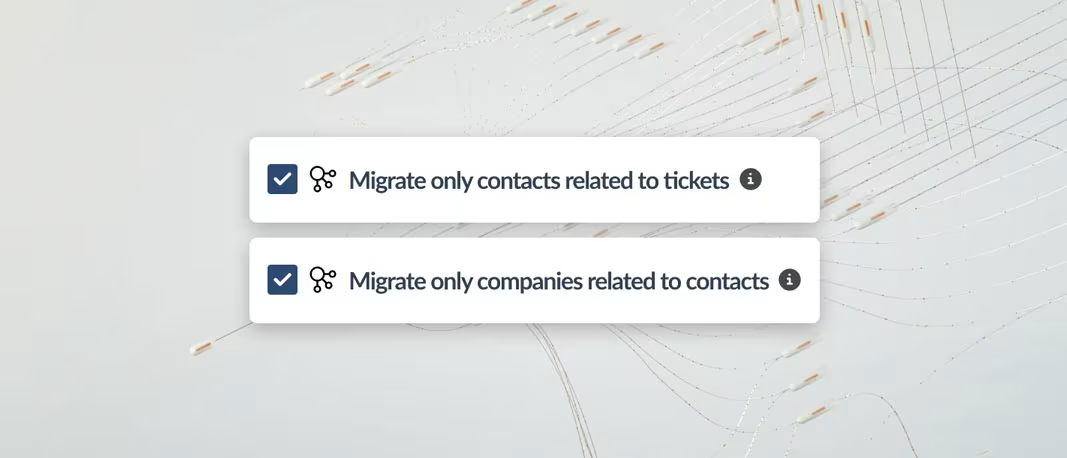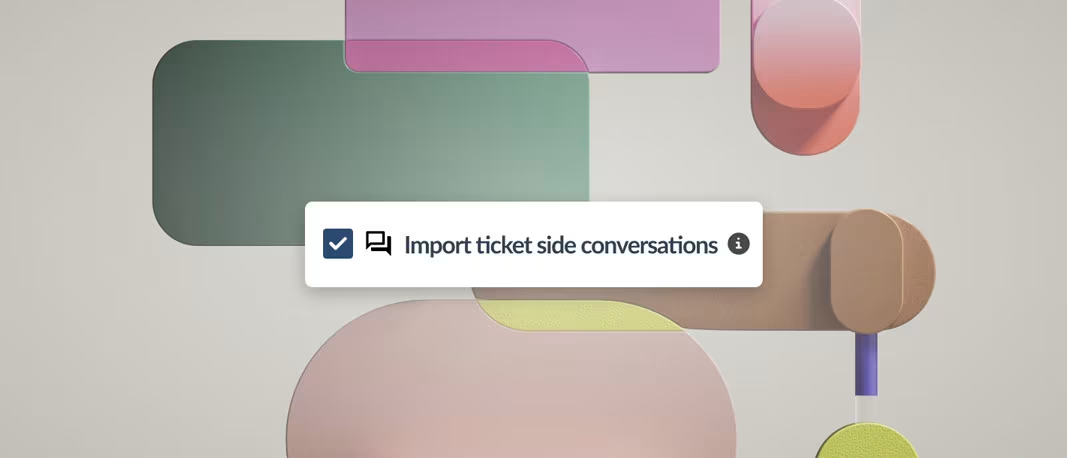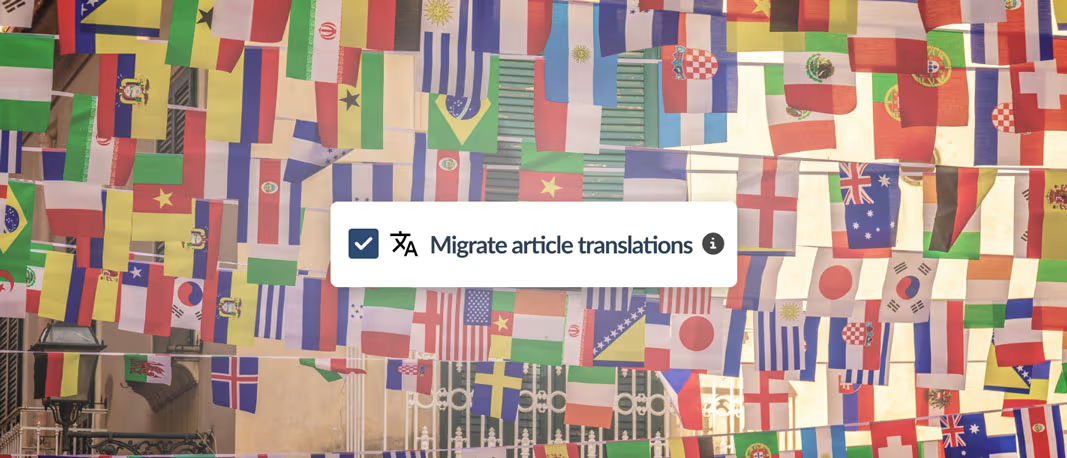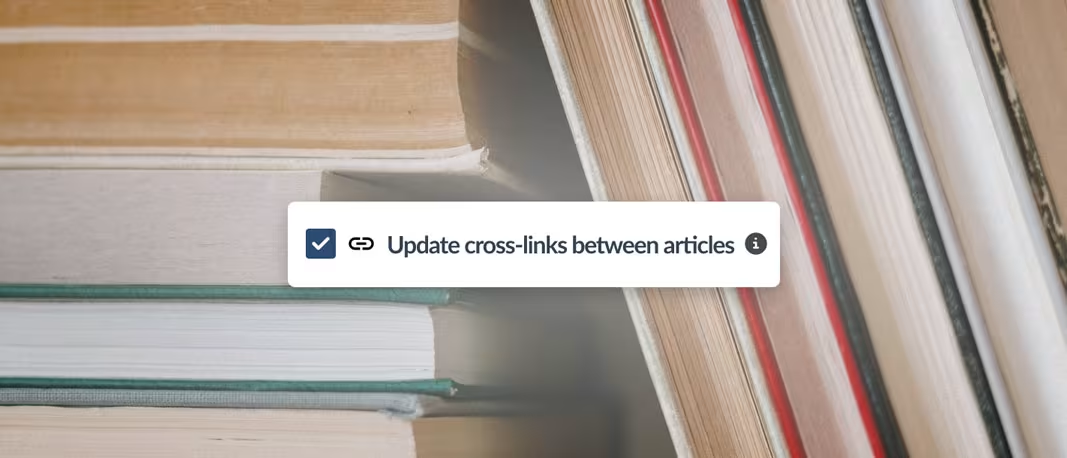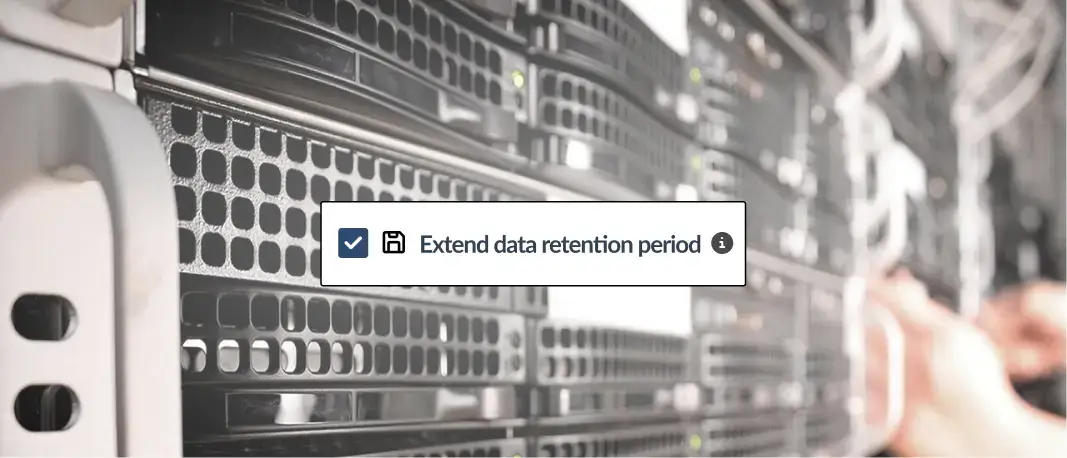Opção de Migração Mais Bem Avaliada pelos Clientes
O recurso personalizado mais útil para nós foi poder migrar apenas os clientes associados aos tickets que estávamos transferindo. Com essa personalização, conseguimos migrar os tickets em lotes, economizar dinheiro e garantir que o destino em produção continuasse operando normalmente.